怎么使用安装助手升级到Windows 11?
(福利推荐:你还在原价购买阿里云服务器?现在阿里云0.8折限时抢购活动来啦!4核8G企业云服务器仅2998元/3年,立即抢购>>>:9i0i.cn/aliyun)
Windows11正式推出一段时间了,还有很多用户犹豫要不要升级新系统。Windows11新系统在外观上与Windows10系统有较大的改变,但在功能和特性方面这两个操作系统非常相似。下面小编就给大家分享一下使用安装助手升级到Windows 11的教程。
使用安装助手升级到Windows 11:
使用微软官网
转到Windows 11下载页面 ,然后单击Windows 11安装助手下的立即下载。

您将获得Windows 11安装助手的可执行文件。安装过程将在您运行后立即开始。阅读协议条款后,单击接受并安装。

Windows 11将开始下载和安装,因此请耐心等待该过程结束,然后仔细阅读屏幕上的说明。
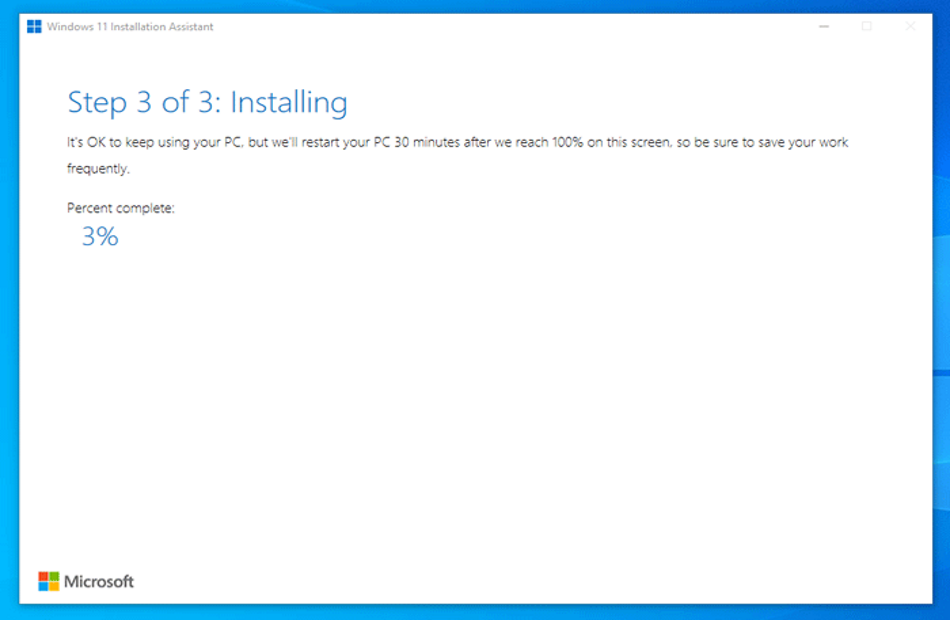
如果您的PC满足所有要求,这是安装Windows 11最快捷、最方便的方法。请放心,安装助手将为您完成所有工作。
如何提高Windows 11的性能?
尽管Windows 11进行了重大升级,但可能有多种因素导致Windows 11计算机或笔记本电脑速度变慢。

您可以采取一些措施来提高计算机上的Windows性能,无论它是旧PC/笔记本电脑还是硬盘存在问题。那么,让我们来看看如何让Windows 11运行得更快。
您可以首先禁用启动程序,以减少Windows 11启动所需的时间。这些程序通常会在您打开计算机后立即启动。
随着您下载更多应用程序,此列表将继续增加。因此请记住,您应该定期执行此过程,以确保在启动时不会启动任何不需要的应用程序并导致Windows 11运行更慢。
您可能会尝试的另一个选择是对Windows 11进行去膨胀以提高其整体性能。从禁用Cortana到卸载OneDrive等未使用的软件包和应用程序,再到消除服务,都可以使用此工具一键完成。
如果您想要尽可能高的性能但不介意牺牲电池寿命,则可以更改 Windows 11 上的电源计划。它将使用适当的设置优化 Windows 11,使您能够从计算机硬件中获得最大的性能。
相关文章

Thinkpad e580笔记本怎么绕过TPM2.0安装Win11系统?
Thinkpad e580笔记本没有TPM2.0怎么安装Win11系统?本文就为大家带来了详细的安装教程,需要的朋友一起看看吧2022-01-06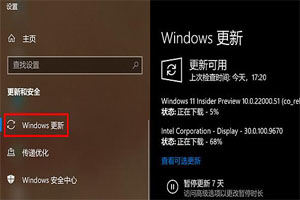
联想小新air15如何升级Win11?联想小新air15安装Win11教程
联想小新air15如何升级Win11?今天小编就为大家带来了联想小新air15安装Win11教程,需要的朋友一起看看吧2021-10-12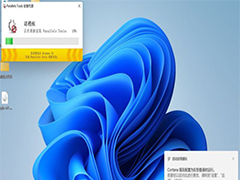 苹果笔记本怎么安装Win11?今天小编就为大家带来了苹果笔记本Win11安装教程,感兴趣的朋友一起看看吧2021-10-02
苹果笔记本怎么安装Win11?今天小编就为大家带来了苹果笔记本Win11安装教程,感兴趣的朋友一起看看吧2021-10-02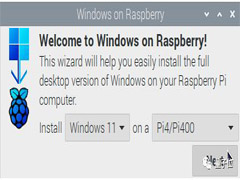 win11系统出来很久了,而如今很多用户都还不清楚怎么用树莓派来安装系统,今天小编就为大家带来了树莓派安装win11系统教程,感兴趣的朋友一起看看吧2021-09-07
win11系统出来很久了,而如今很多用户都还不清楚怎么用树莓派来安装系统,今天小编就为大家带来了树莓派安装win11系统教程,感兴趣的朋友一起看看吧2021-09-07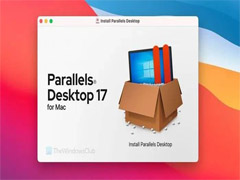
如何使用 Parallels Desktop 在 Mac 上安装 Win 11
微软官方发布了Windows 11,其最大特点是UI大更新,以及支持安卓apk应用的运行。那么,我们在macOS上通过虚拟机程序 Parallels Desktop 来安装这个最新win11呢?下文就为大2021-09-13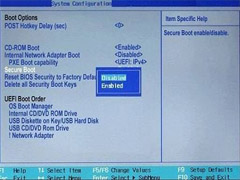
如何双启动Win11和Linux系统?Win11 和 Linux双系统安装教程
如何双启动Win11和Linux系统?今天小编就为大家带来了Win11 和 Linux双系统安装教程,需要的朋友一起看看吧2021-08-16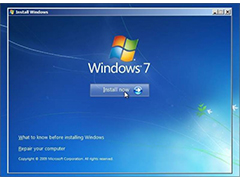
电脑怎么安装双系统?Win11 和 Win7双系统安装图文教程
电脑怎么安装双系统?今天小编就为大家带来了详细Win11 和 Win7双系统安装图文教程,感兴趣的朋友一起看看吧2021-08-06
怎么安装双系统?win10稳定版和win11双系统安装图文教程
今天为大家带来了win10稳定版与win11系统双系统的安装教程,需要的朋友可以跟着看看2021-07-16 win11专业版汉化中文版,这是一个支持简体中文系统的版本,今天小编就为大家带来了win11专业版汉化中文版安装教程,需要的朋友一起看看吧2021-07-05
win11专业版汉化中文版,这是一个支持简体中文系统的版本,今天小编就为大家带来了win11专业版汉化中文版安装教程,需要的朋友一起看看吧2021-07-05 如何使用系统之家装机大师安装Win11系统?今天小编就为大家带来了系统之家U盘启动盘安装win11详细教程,感兴趣的朋友情一起看看吧2021-07-01
如何使用系统之家装机大师安装Win11系统?今天小编就为大家带来了系统之家U盘启动盘安装win11详细教程,感兴趣的朋友情一起看看吧2021-07-01







最新评论